
Foje uzantoj devas lasi komputilon dum kelka tempo, tiel ke ĝi plenumas la plenumon de specifa tasko mem. Post kiam la tasko plenumiĝas, la komputilo daŭre laboros en batalo. Por eviti ĉi tion, vi devas agordi la haltigan tempigilon. Ni vidu kiel ĉi tio povas esti farita en la Windows-mastruma sistemo 7 laŭ diversaj manieroj.
Starigi timeran agordon
Estas multaj manieroj, kiuj permesas vin agordi la haltigan tempigilon en Vindozo 7. Ĉiuj ili povas esti dividitaj en du grandaj grupoj: propraj iloj de la mastruma sistemo kaj triaj programoj.Metodo 1: Triaj Utiloj
Estas kelkaj triaj utilecoj, kiuj specialigas instali la tempigilon por malkonekti la komputilon. Unu el ĉi tiuj estas SM-tempigilo.
Elŝutu SM Tempigilo de la oficiala retejo
- Post la instalado dosiero elŝutita el interreto, la lingva selektado fenestro malfermiĝas. Ni alklakas ĝin la butonon "OK" sen aldonaj manipuladoj, ĉar la defaŭlta agorda lingvo respondos al la operaciuma lingvo.
- Poste malfermas la instalan sorĉiston. Ĉi tie ni alklakas la butonon "Sekva".
- Post tio, la Permesa Interkonsento-Fenestro malfermiĝas. Oni devas reordigi la ŝaltilon al la pozicio "mi akceptas la kondiĉojn de la interkonsento" kaj alklaku la butonon "Sekvanta".
- La aldona tasko-fenestro komenciĝas. Ĉi tie, se la uzanto volas agordi la programon ŝparvojoj sur la labortablo kaj sur la rapida komenco panelo, vi devas meti la markobutones proksime al la respektivaj parametroj.
- Vi tiam serĉos la fenestron, kie informoj pri la agordoj de la instalado, kiuj estis faritaj de la uzanto pli frue. Alklaku la butonon "Instali".
- Post kiam la instalado estas finita, la instalado sorĉisto raportos ĉi tion en aparta fenestro. Se vi deziras, SM Timer tuj malfermiĝis, vi devas elekti la markobutonon proksime al la "Run SM Timer". Tiam alklaku "Kompleta".
- Malgranda Sm Timer-aplikaĵa fenestro estas lanĉita. Unue, en la supra kampo de la falmenuo, kiun vi bezonas por elekti unu el la du funkciaj manieroj de la ilo: "malŝalti la komputilon" aŭ "kompletan sesion". Ĉar ni alfrontas la taskon malŝalti la komputilon, ni elektas la unuan elekton.
- Poste elektu la tempan opcion: absoluta aŭ parenco. Kun absoluta, la ĝusta fermita tempo estas difinita. I okazos kiam la specifaj tempaj horoj kaj komputilaj horoj koincidas. Por agordi ĉi tiun referencan opcion, la ŝaltilo rearanĝas al la pozicio "B". Poste, uzante du Sliders aŭ "UP" kaj "Down" ikonoj, situantaj dekstre de ili, la fermita tempo estas difinita.
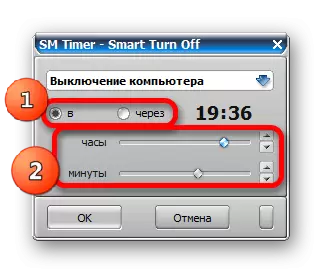
Relativa tempo montras post kiom da horoj kaj minutoj post aktivigi la PC Timer estos malkonektita. Por agordi ĝin, agordu la ŝaltilon al la pozicio "tra". Post tio, same, kiel en la antaŭa kazo, ni fiksas la nombron da horoj kaj minutoj, post kiuj la fermita procedo okazas.
- Post kiam la agordoj estas supre produktitaj, alklaku la butonon "OK".

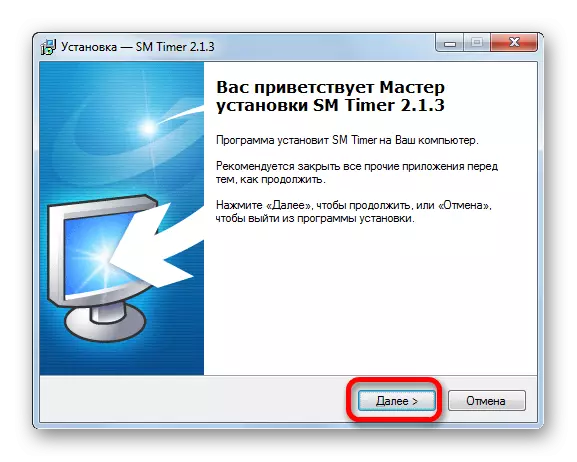
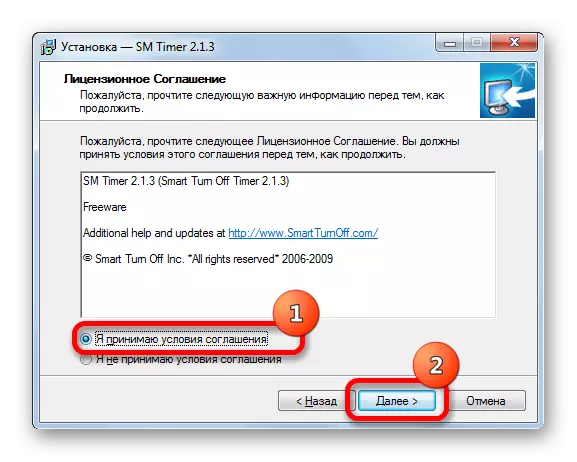
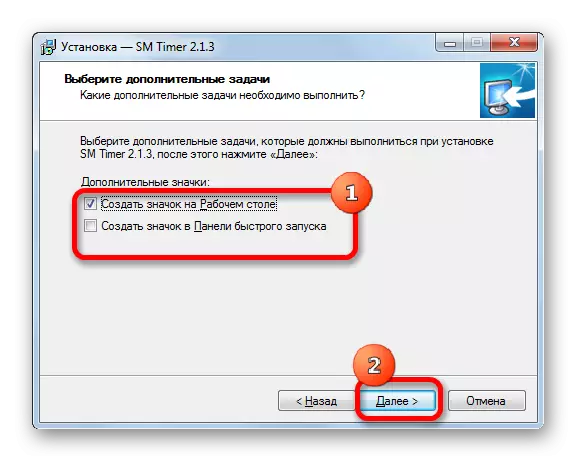
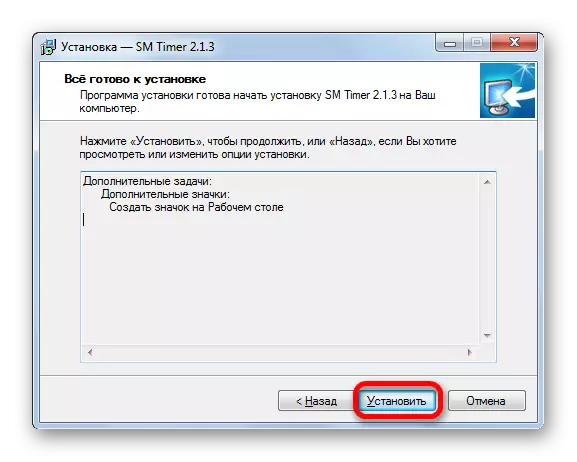
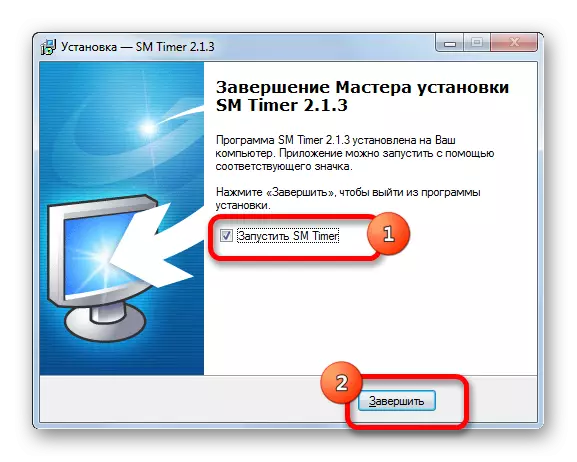

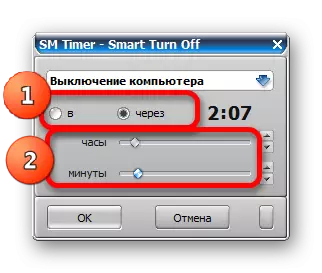

La komputilo estos malŝaltita, post la difinita tempo aŭ ĉe la okazo de la specifa tempo, depende de kiu la referenca versio estis selektita.
Metodo 2: Uzo de ekstercentraj iloj de triaj aplikoj
Krome, en iuj programoj, kies ĉefa tasko ne havas rilaton sub konsidero, estas malĉefaj iloj por malŝalti la komputilon. Precipe ofte tia okazo troveblas de torrent-klientoj kaj diversaj dosieraj ŝargiloj. Ni vidu kiel plani komputilan halton pri la ekzemplo de la elŝuta majstro-dosieroj.
- Kuru la programon Elŝuti Majstron kaj enmetu ĝin elŝuti dosierojn en normala reĝimo. Tiam alklaku la supran horizontalan menuon per la pozicio "Iloj". De la falmenuo, elektu la objekton "horaro ...".
- La elŝuta majstra programo estas malfermita. En la "horaro" langeto, ni fiksas tikon pri la "kompleta planita" ero. En la "tempo" kampo, ni specifas la ĝustan tempon en la horloĝa formato, minutoj kaj sekundoj, kun la koincido, kiun la komputilo kun la komputila horloĝo estos kompletigita. En la "Fininte la kompletigon de la horaro", vi fiksis tikon pri la parametro "malŝalti la komputilon". Alklaku la butonon "OK" aŭ "OK".
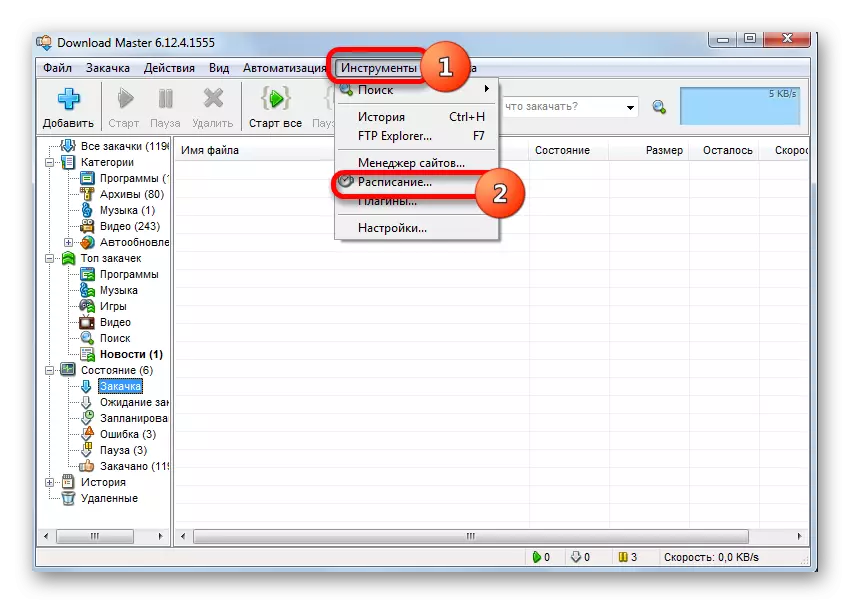
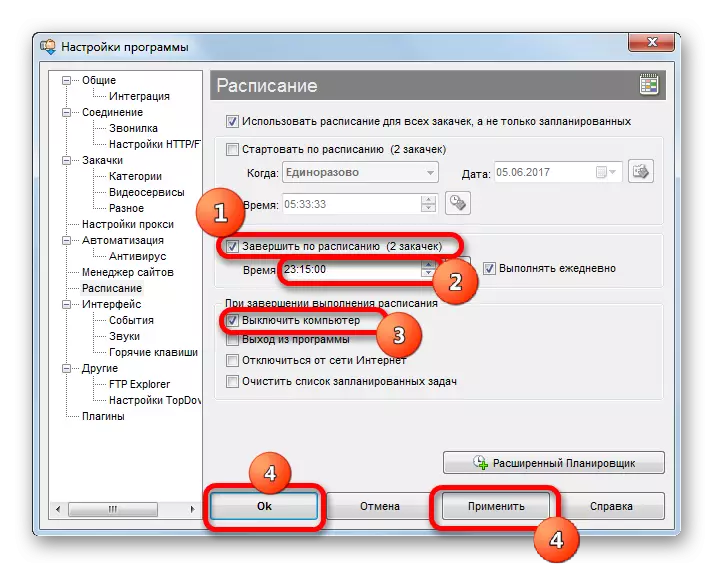
Nun, kiam vi atingos la specifitan tempon, la elŝuto en la elŝuta majstra programo estos finita, tuj post kiam la komputilo malŝaltos.
Leciono: Kiel Uzi Elŝuti Majstron
Metodo 3: "Kuru" fenestro
La plej ofta opcio por funkciigi la komputilan aŭtomata malkontinuidad temporizador korpigita Windows iloj estas la uzo de komanda esprimo en la "Run" fenestro.
- Por malfermi ĝin, tajpu la kombinon de Win + R sur la klavaro. Rulu la ilon "Kuru". En ĝia kampo vi bezonas stiri la sekvan kodon:
haltita -s -t.
Tiam, en la sama kampo, vi devas meti la spacon kaj specifi la tempon post sekundoj per kiu la komputilo devas malŝalti. Tio estas, se vi bezonas malŝalti la komputilon en minuto, vi devas meti numeron 60, se tri minutoj - 180, se du horoj - 7200, ktp. La maksimuma limo estas 315360000 sekundoj, kiuj estas 10 jaroj. Tiel, la plena kodo, kiun vi volas eniri en la kampo "Kuru" dum instalado de tempigilo dum 3 minutoj aspektos:
halto -s -t 180
Tiam alklaku la butonon "OK".
- Post tio, la sistemo estas prilaborita per la enmetita komanda esprimo, kaj mesaĝo aperas en kiu oni raportas, ke la komputilo estos malŝaltita je certa tempo. Ĉi tiu informa mesaĝo aperos ĉiun minuton. Post la difinita tempo, la komputilo estos malkonektita.
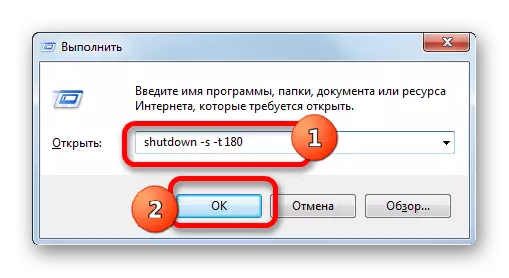
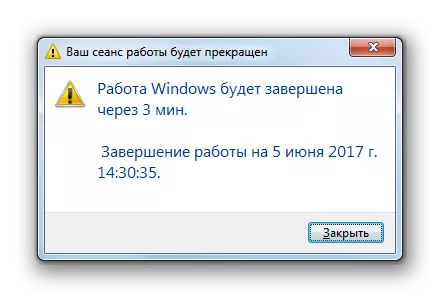
Se la uzanto volas, kiam la komputilo estas malŝaltita, ĝi kompletigis la funkciadon de la programoj, eĉ se la dokumentoj ne estas konservitaj, tiam vi devas instali la fenestron "Kuru" post precizigado de la tempo, per kiu ĝi malŝaltos, la "-F" parametro. Tiel, se vi volas, la deviga halto okazis post 3 minutoj, tiam enigu la sekvan eniron:
Elŝalti -s -t 180 -f
Alklaku la butonon "OK". Post tio, eĉ se programoj laboros kun nekonservitaj dokumentoj, ili estos perforte kompletigitaj, kaj la komputilo estas malŝaltita. Kiam vi eniras la saman esprimon sen la "-f" parametro, la komputilo eĉ ne malŝaltos la instalitan tempigilon ĝis mane ŝparas dokumentojn se programoj kuras kun nekonservitaj enhavoj.
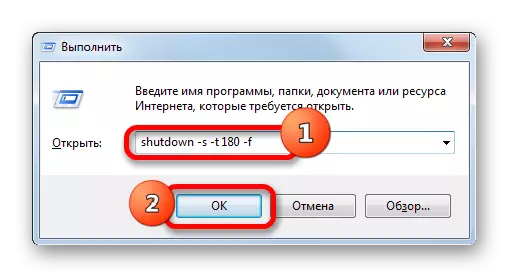
Sed estas situacioj, ke la planoj de la uzanto povas ŝanĝiĝi kaj li ŝanĝos sian opinion por malkonekti la komputilon post kiam la temporizilo jam funkcias. De ĉi tiu pozicio estas eliro.
- Voku la fenestron "Kuru" per alklako sur la Win + R-klavojn. En ĝia kampo, enigu la sekvan esprimon:
Halto -a.
Alklaku "OK".
- Post tio, mesaĝo aperas de la tria, kiu deklaras, ke la planita malkonektiĝo de la komputilo estas nuligita. Nun ĝi ne aŭtomate malŝaltiĝos.
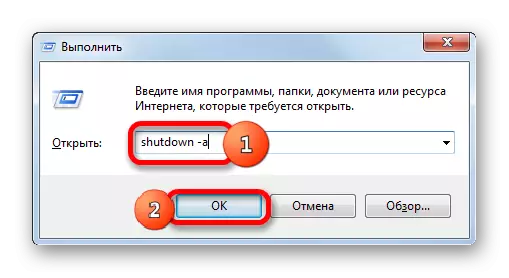

Metodo 4: Krei butonon haltita
Sed konstante recurriendo al la komanda enigo per la fenestro "Kuru", enirante la kodon tie, ne tre konvenas. Se vi regule turnas sin al la haltita temporizador, instalante ĝin samtempe, tiam en ĉi tiu kazo eblas krei specialan timer-komencan butonon.
- Alklaku la skribtablan dekstran ŝlosilon. En la menuo Open Context, vi alportos la kursoron al la "krei" pozicion. En la listo, kiu aperas, elektu la opcion "Etikedo".
- La Sorĉisto estas lanĉita. Se ni volas malŝalti la komputilon post duonhoro post komenci la temporizador, tio estas, post 1800 sekundoj, ni eniras la sekvan esprimon al la "loko" areo:
C: fenestroj System32 fermu.exe -s -t 1800
Nature, se vi volas meti timer pri alia tempo, tiam ĉe la fino de la esprimo, vi devus specifi alian numeron. Post tio, ni alklakas la butonon "Sekvanta".
- Je la sekva paŝo, vi devas atribui etikedan nomon. Defaŭlte, ĝi estos "halto.exe", sed ni povas aldoni pli kompreneblan nomon. Sekve, en la "Entajpu la nomon de la areo de la ŝparvojo", vi eniras la nomon, rigardante ke ĝi tuj estos klare, ke kiam ĝi estas premita, ĝi okazos, ekzemple: "Forkuranta Tempigilo". Ni alklakas la surskribon "Ready".
- Post la specifaj agoj, la Timer-aktiviga etikedo aperas sur la labortablo. Por ke ĝi ne estas senvizaĝa, la norma etikeda ikono eblas anstataŭi al pli informa ikono. Por fari ĉi tion, alklaku ĝin dekstra musbutono kaj haltigu la elekton en la propraĵoj alineo.
- La proprietoj fenestro komenciĝas. Ni moviĝas al la sekcio "etikedo". Ni alklakas la surskribon "Ŝanĝi ikonon ...".
- La informa alarmo montras, ke la haltita objekto ne havas ikonojn. Por fermi ĝin, alklaku la surskribon "OK".
- La ikono-selekta fenestro malfermiĝas. Ĉi tie vi povas elekti ikonon por ĉiu gusto. En la formo de tia ikono, ekzemple, vi povas uzi la saman ikonon kiel kiam Vindozo estas malŝaltita, kiel en la suba bildo. Kvankam la uzanto povas elekti ion alian. Do, elektu la ikonon kaj alklaku la butonon "OK".
- Post kiam la ikono aperas en la proprietoj fenestro, ni ankaŭ alklaku la surskribon "OK".
- Post tio, la vida elmontrado de la aŭtomata malkontinueco de la komputilo sur la labortablo estos ŝanĝita.
- Se en la estonteco vi devas ŝanĝi la malfunkcian tempon de la komputilo de la momento de komencado de la temporizilo, ekzemple, de duonhoro, tiam en ĉi tiu kazo denove iras al la etikedaj ecoj per la kunteksta menuo laŭ la sama maniero, ke ĝi estis diskutita supre. En la fenestro kiu malfermas en la "Objekto" kampo, ni ŝanĝas la numeron ĉe la fino de esprimo de "1800" al "3600". Alklaku la surskribon "OK".
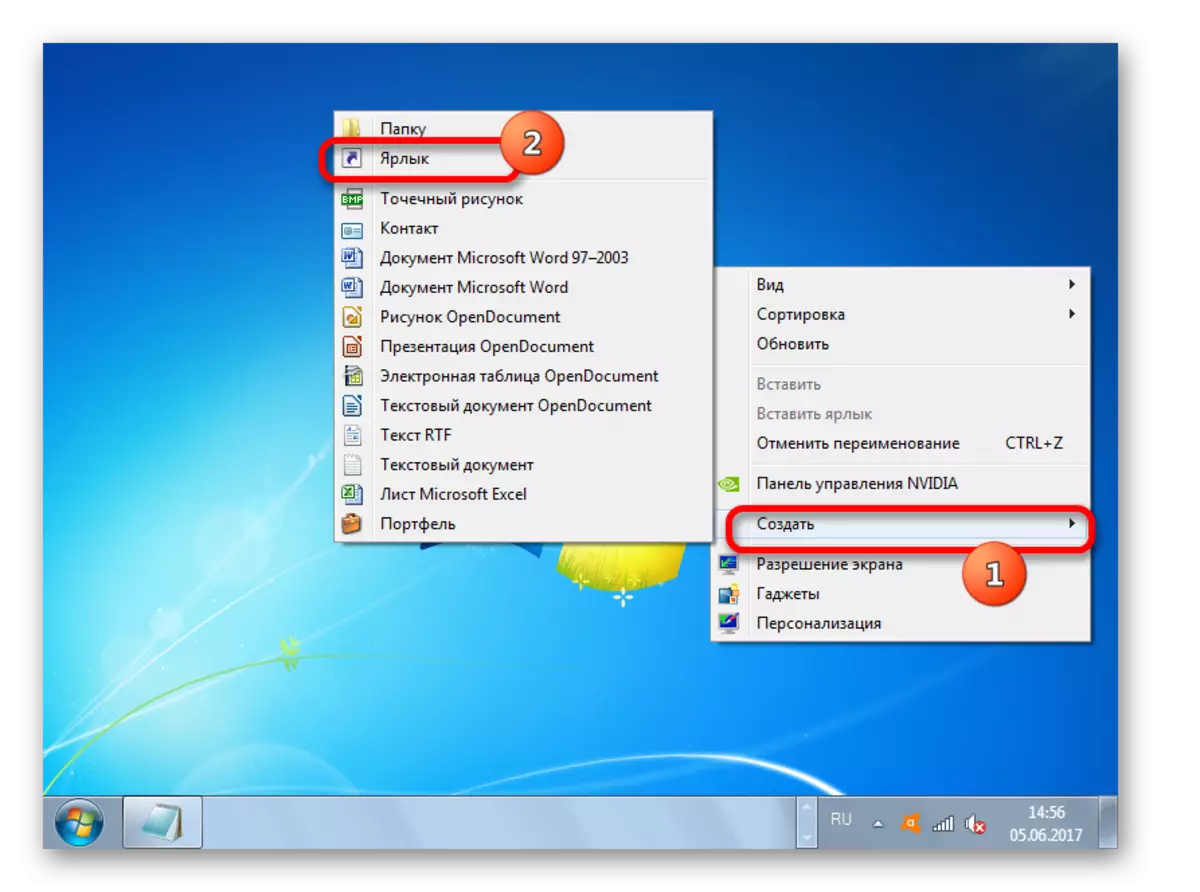
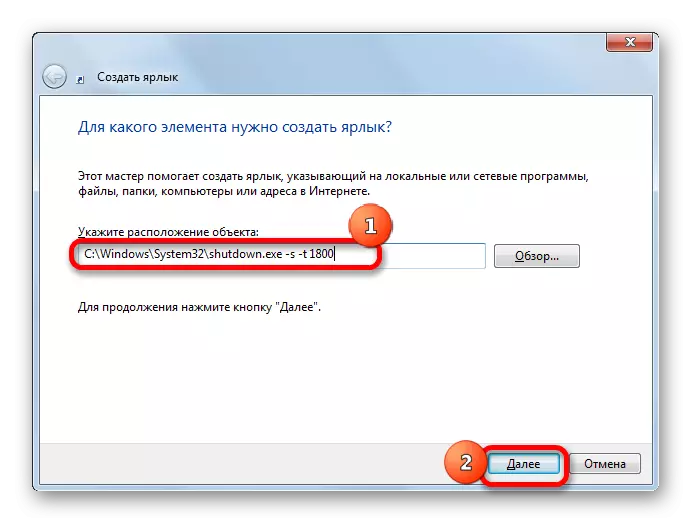


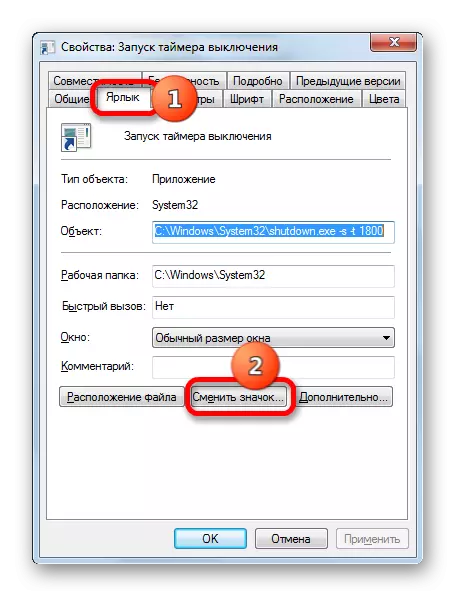

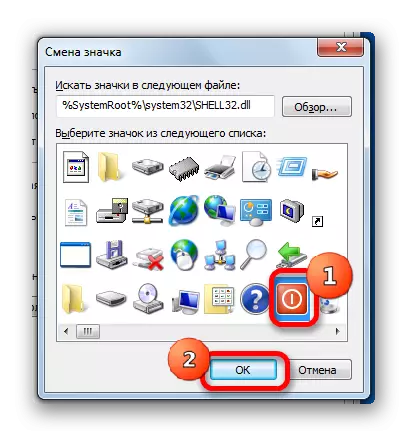
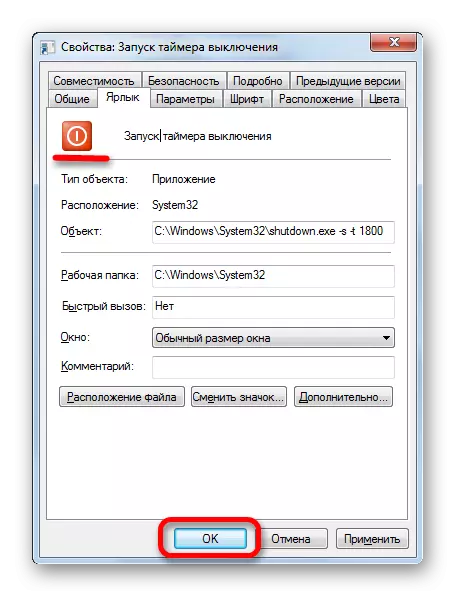
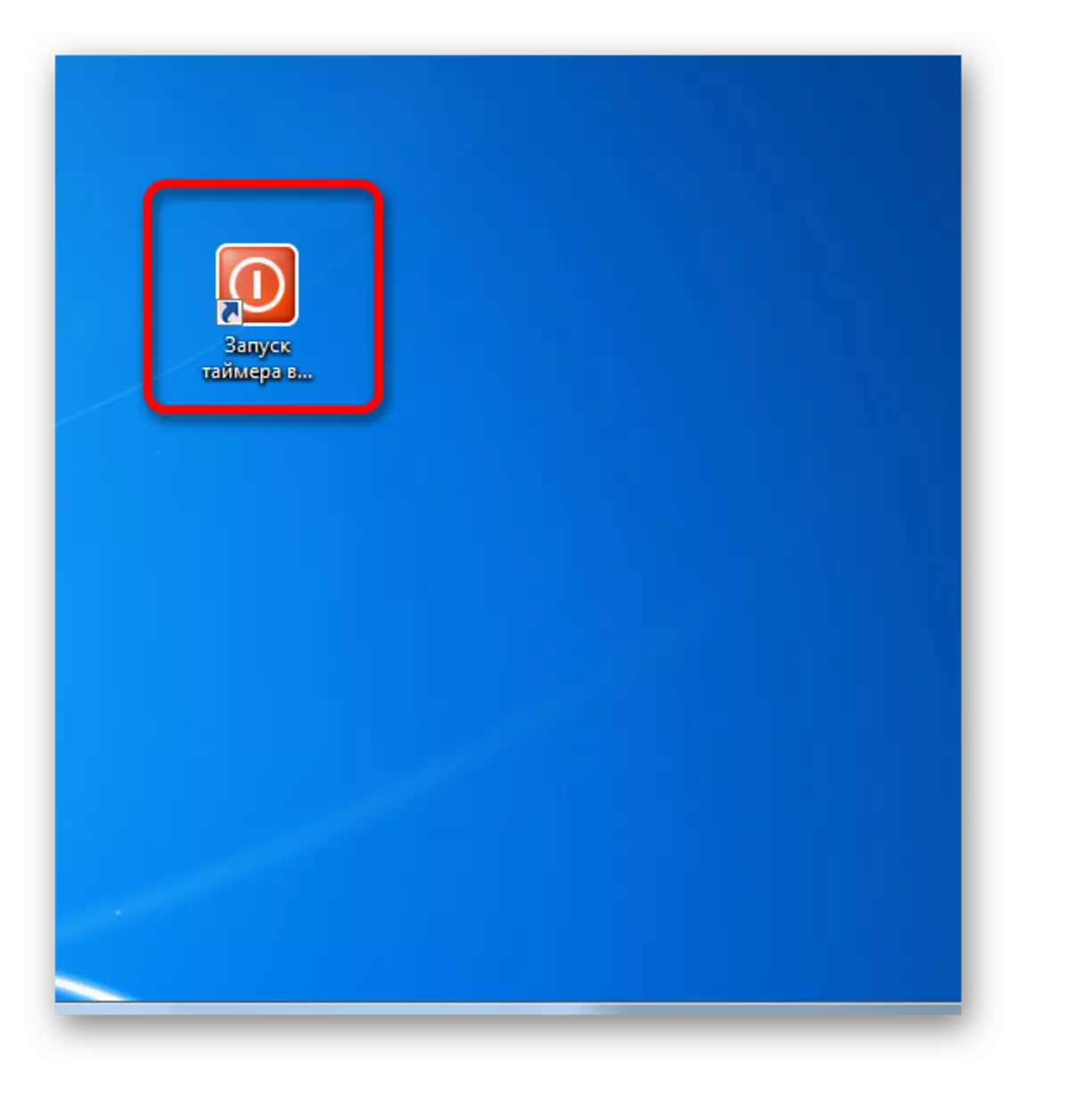
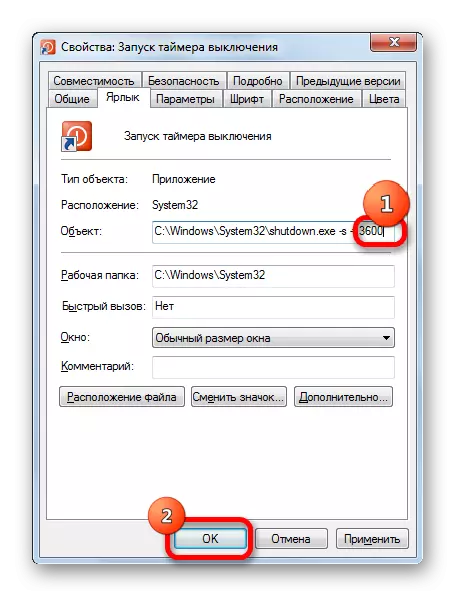
Nun, post alklako sur la etikedo, la komputilo estos malkonektita post 1 horo. En la sama maniero, vi povas ŝanĝi la malkonektan periodon al iu ajn alia tempo.
Nun ni vidu kiel krei komputilan butonon malkonektiĝi. Post ĉio, la situacio kiam la agoj devas esti nuligitaj, ankaŭ ne maloftaj.
- Rulu la etikedan krean sorĉiston. En la "specifi la lokon de la objekto" ni enkondukas tian esprimon:
C: Windows System32 Shutdown.exe -Al
Alklaku la butonon "Sekvanta".
- Irante al la sekva paŝo, ni asignas la nomon. En la "Entajpu la nomon de la etikedo" kampo, enigu la nomon "Nuligo de PC-malkonektado" aŭ iu ajn alia taŭga. Alklaku la surskribon "Ready".
- Tiam, sur la sama, la algoritmo diskutita supre, vi povas repreni la ikonon por la etikedo. Post tio, ni havos du butonojn sur nia skribotablo: unu por aktivigi la aŭtomatan malkontinuecon de la komputilo tra la specifa tempo, kaj la alia estas nuligi la antaŭan agon. Kiam vi plenumas taŭgajn manipuladojn kun ili, mesaĝo aperos pri la aktuala taska statuso.
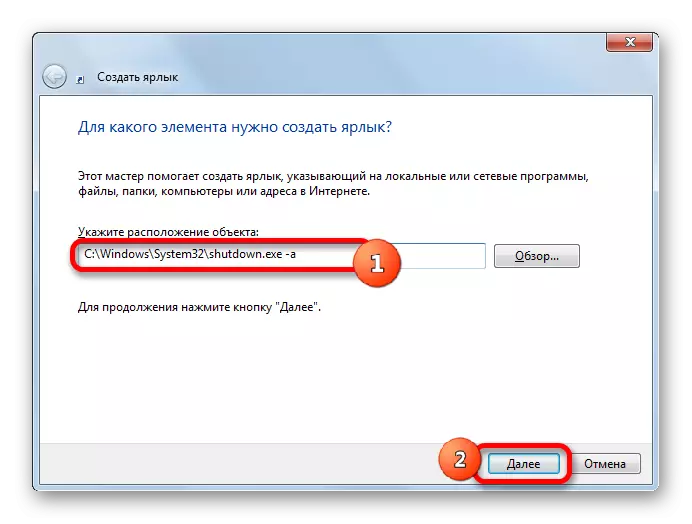
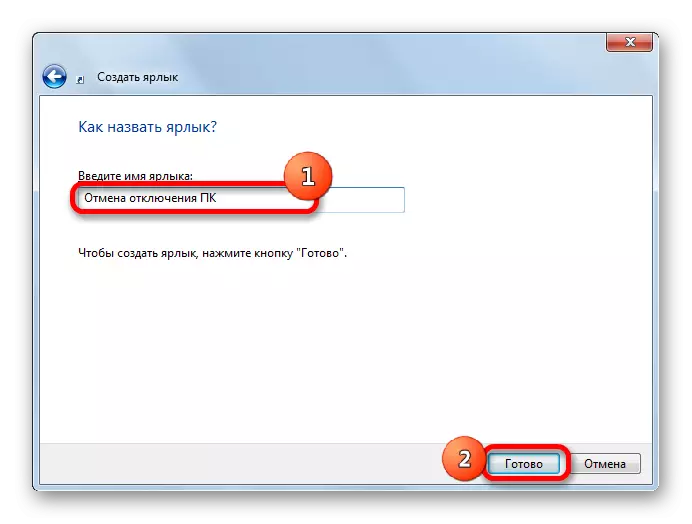
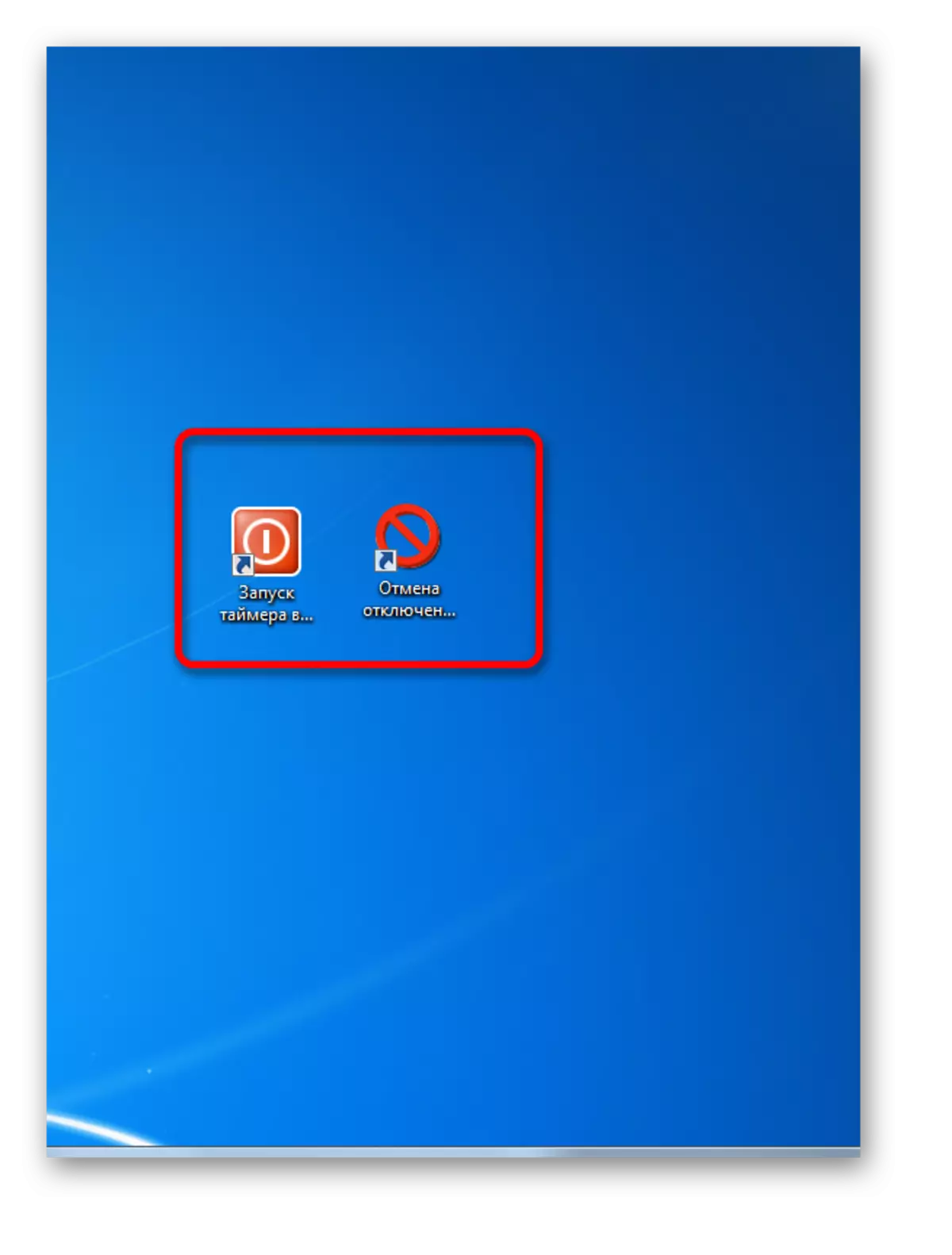
Metodo 5: Uzado de tasko-planilo
Ankaŭ planu PC-malkonektiĝon per la specifa tempo, vi povas uzi la enmetitan fenestran laborpostenon.
- Por iri al la tasko-planilo, alklaku la butonon "Komenco" en la maldekstra angulo de la ekrano. Post tio, en la listo, elektu la pozicion "Kontrolo-Panelo".
- En la aparta areo, iru al la sekcio "Sistemo kaj Sekureco".
- Poste, en la "administrado" bloko, elektu la pozicion "tasko-horaro".
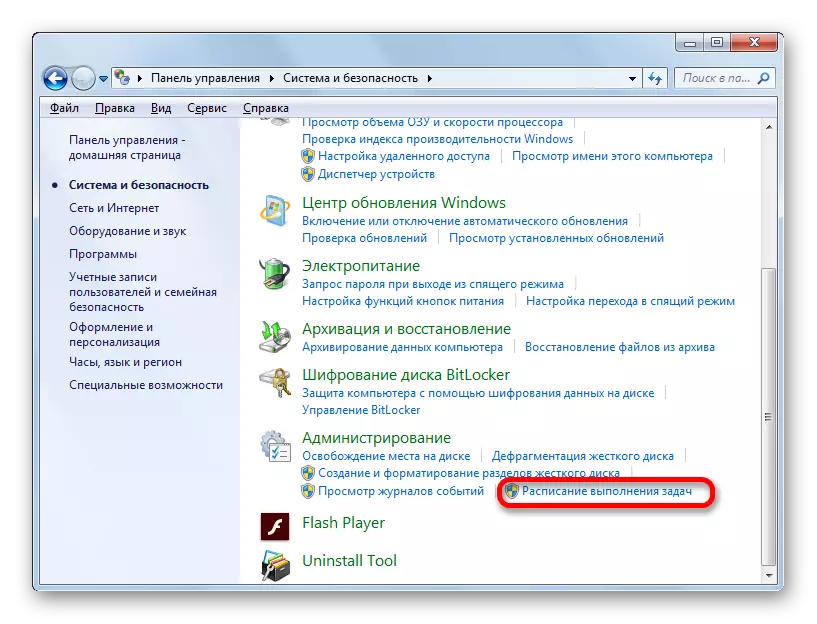
Estas pli rapida eblo iri al la horaro de tasko ekzekuto. Sed ĝi taŭgas por tiuj uzantoj, kiuj estas uzataj por parkerigi komandan sintakson. En ĉi tiu kazo, ni devas nomi la jam konatan fenestron "Run" premante la kombinon de Win + R. Tiam necesas eniri la komandan esprimon "Taskschd.msc" sen citaĵoj kaj alklaku la surskribon "OK".
- La taska planilo estas lanĉita. En ĝia ĝusta areo, elektu la pozicion "Krei simplan taskon".
- La tasko-krea sorĉisto malfermiĝas. Ĉe la unua etapo en la kampo "Nomo", la tasko devas doni nomon. I povas esti absolute arbitra. La ĉefa afero estas, ke la uzanto mem komprenis, pri kio temas. Ni asignas la nomon "Tempigilo". Alklaku la butonon "Sekvanta".
- En la sekva paŝo, vi devos agordi la taskon ellasilon, tio estas, specifi la frekvencon de ĝia ekzekuto. Ni reordigas la ŝaltilon al la pozicio "unufoje". Alklaku la butonon "Sekvanta".
- Post tio, fenestro malfermiĝas, en kiu vi volas agordi la daton kaj horon, kiam la aŭtomobila ŝildo estos aktivigita. Tiel, ĝi estas metita ĝustatempe en absoluta dimensio, kaj ne relative, kiel antaŭe. En la responda "komencaj" kampoj, fiksis la daton kaj ĝustan tempon kiam la komputilo devas esti malebligita. Alklaku la surskribon "Sekva".
- En la sekva fenestro, vi devas elekti agon, kiu estos farita sur la okazo de la supera tempo. Ni devus ebligi la Programon de Shutdown.exe, kiun ni antaŭe komencis uzi la fenestron "Kuru" kaj etikedon. Sekve, starigu la ŝaltilon al la pozicio "kuri la programon". Alklaku "Sekvan".
- Fenestro komenciĝas, kie vi volas specifi la nomon de la programo, kiun vi volas aktivigi. En la programo aŭ scenaro, ni eniras la plenan vojon al la programo:
C: fenestroj System32 fermu.exe
Alklaku "Sekva".
- Fenestro malfermiĝas, kiu prezentas ĝeneralajn informojn pri la tasko bazita sur la antaŭe enmetitaj datumoj. Se la uzanto ne taŭgas por io, tiam vi devas alklaki la surskribon "reen" por redaktado. Se ĉio estas en ordo, metu la markobutonon proksime al la "Open Properties Window" post alklako de la "Fini" butonon. Kaj ni alklakas la surskribon "preta".
- La fenestro pri taskoj malfermiĝas. Pri la "plenumu pli altajn rajtojn" parametron fiksitan tikon. Ŝanĝu en la "Agordo por" kampo fiksita al la "Windows 7, Windows Server 2008 R2" pozicio. Alklaku "OK".
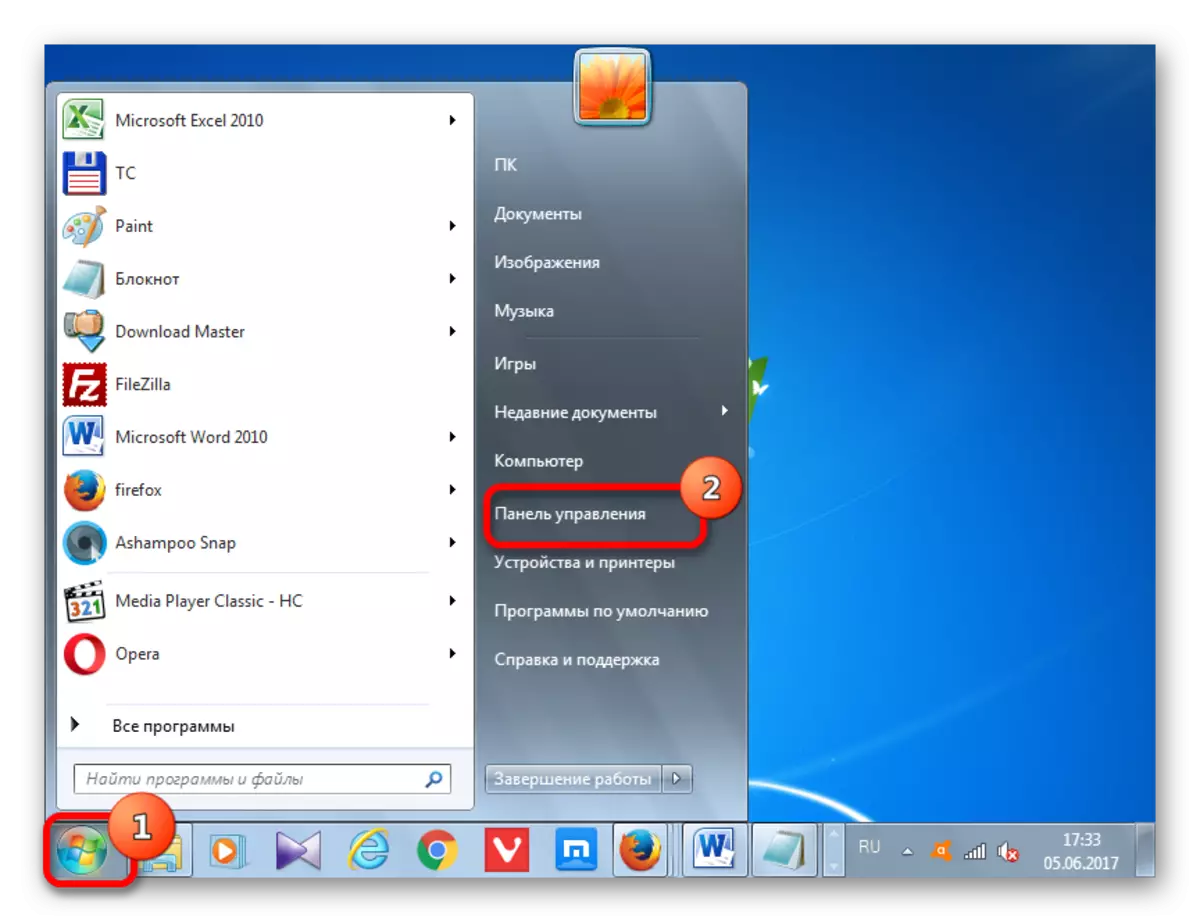
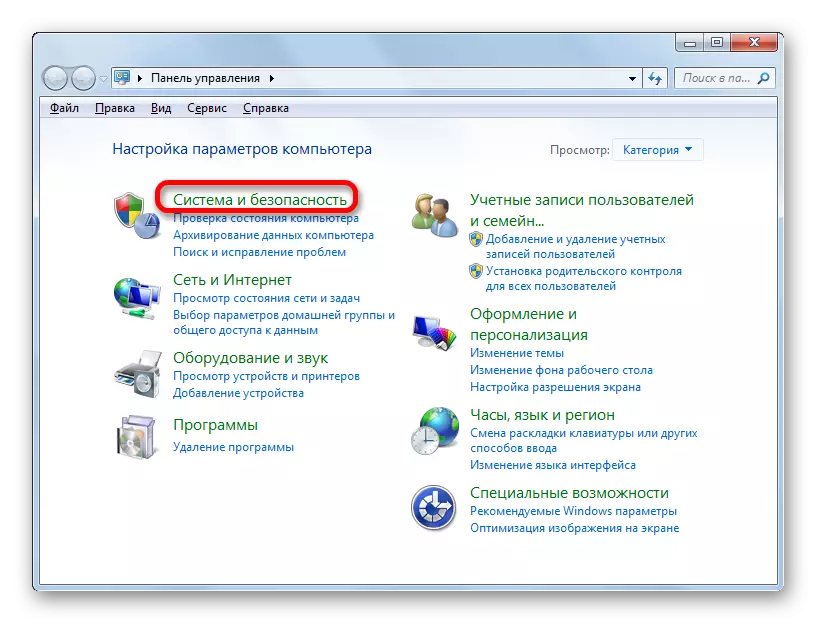
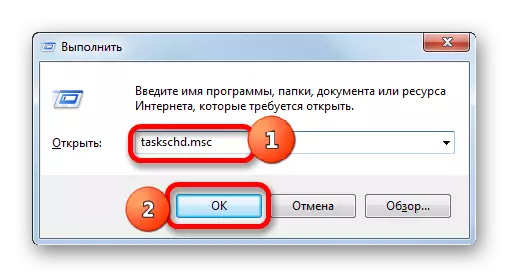
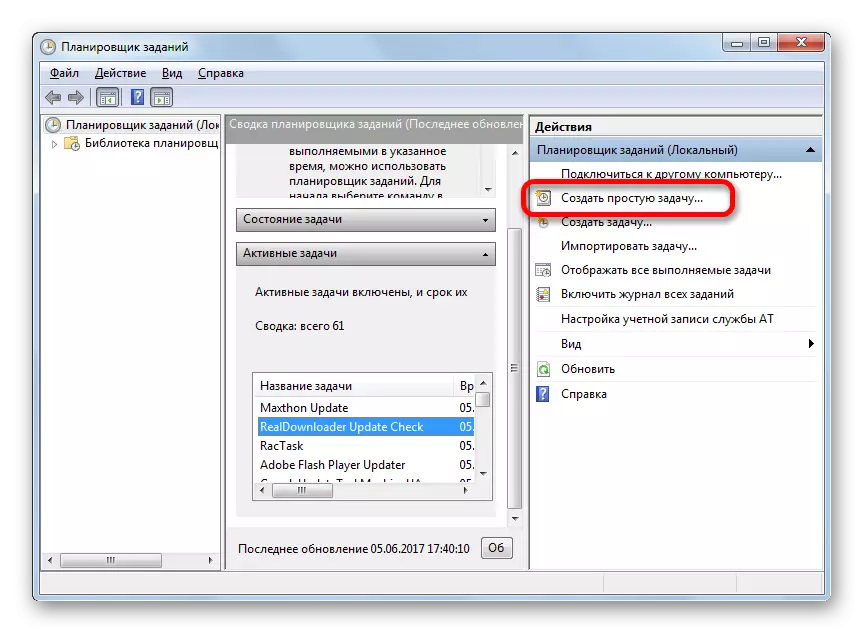
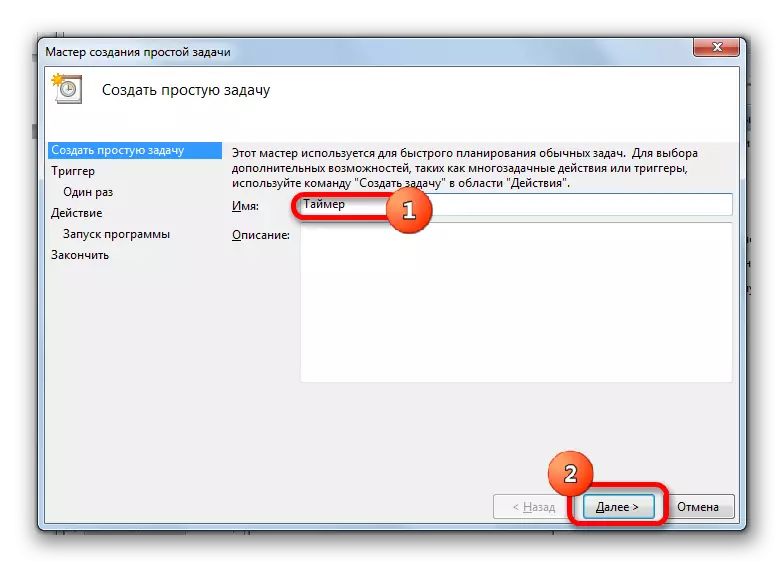
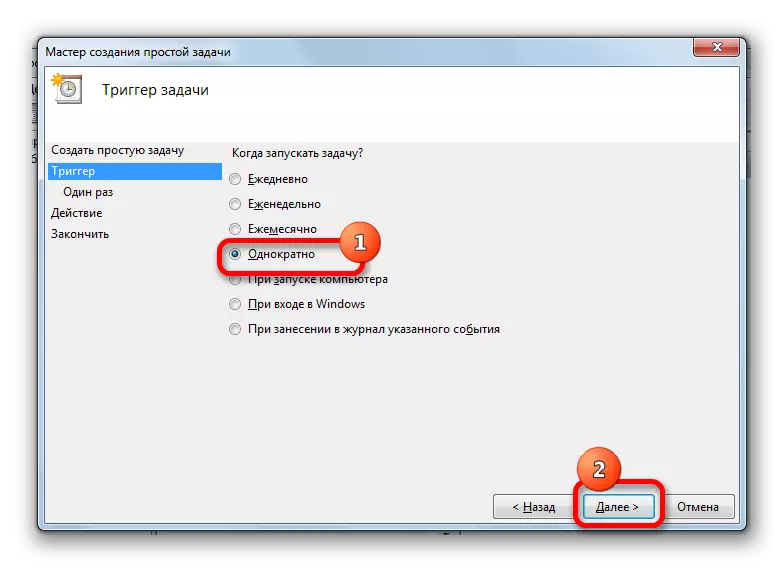
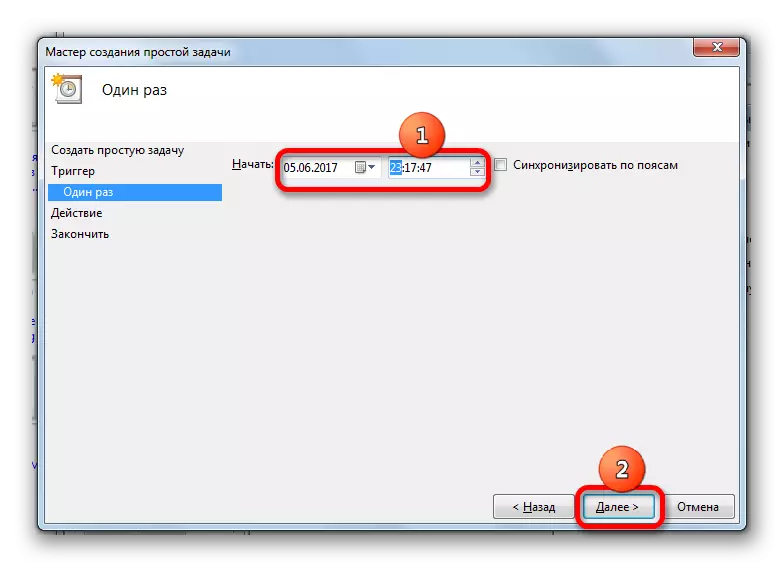
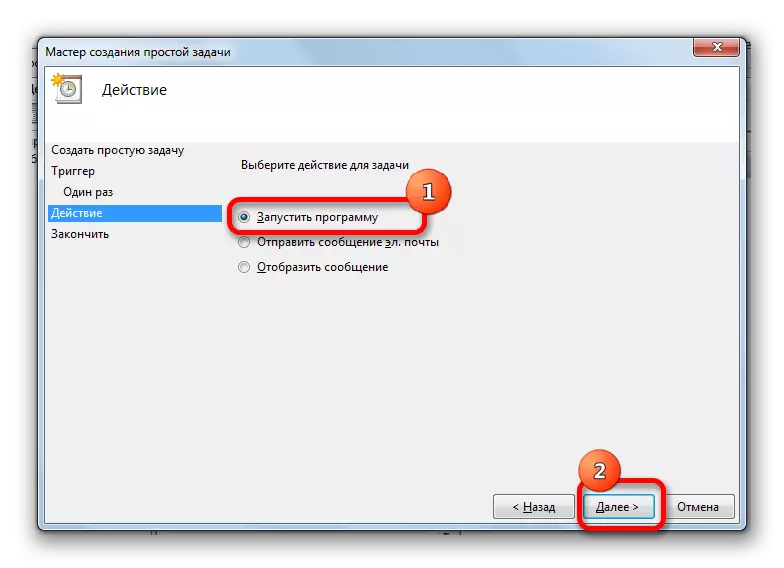
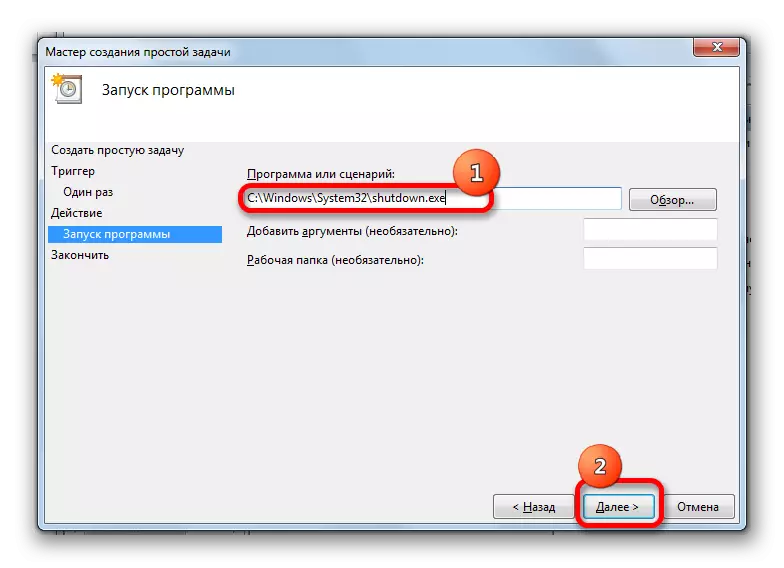
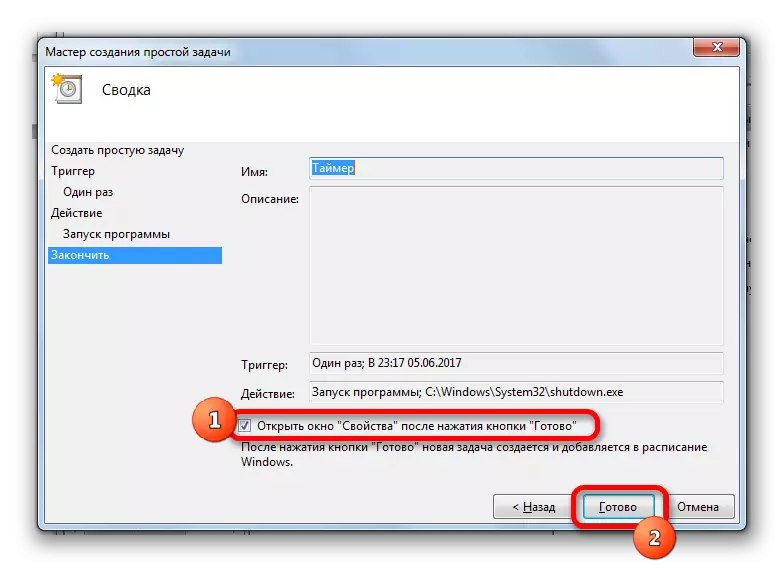
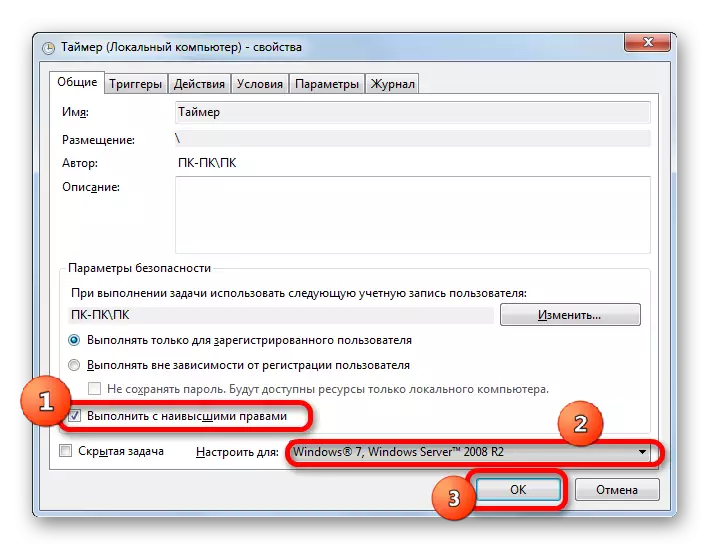
Post tio, la tasko vostos kaj malebligos la komputilon aŭtomate aŭtomate en la tempo difinita per la planificisto.
Se vi havas demandon, kiel malebligi la komputilan haltigan tempigilon en Vindozo 7, se la uzanto ŝanĝis sian opinion por malkonekti la komputilon, faru la sekvan.
- Ni lanĉas la taskan planilon per iu ajn el tiuj metodoj, kiuj estis diskutitaj supre. En la maldekstra regiono de ĝiaj fenestroj, alklaku la nomon "Biblioteko de Laborpostena Planisto".
- Post tio, ĉe la supro de la centra areo de la fenestro, ni serĉas la nomon de la antaŭe kreita tasko. Alklaku ĝin dekstre musbutonon. En la kunteksta listo, elektu "Forigi".
- Tiam la dialogujo malfermiĝas, en kiu vi devas konfirmi la deziron forigi la taskon klakante la butonon "Jes".
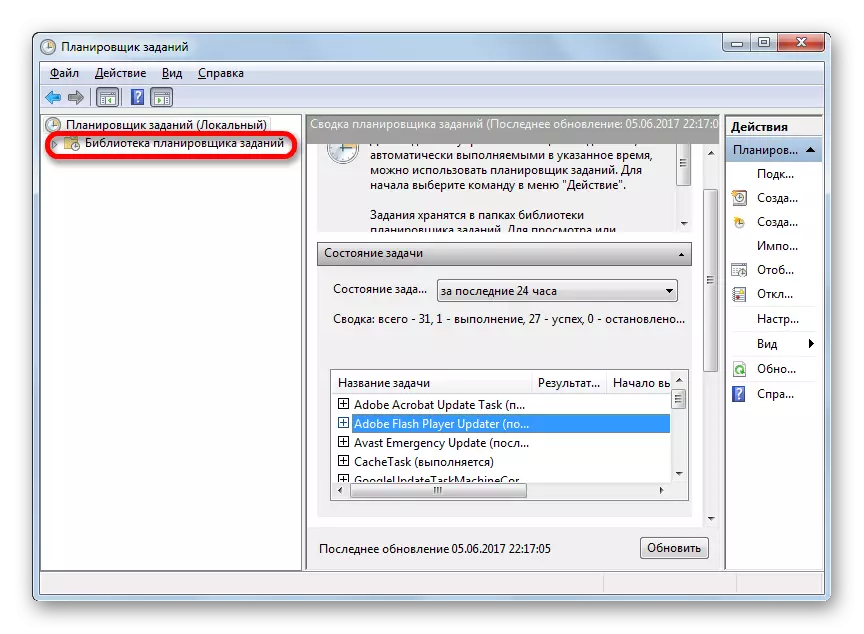
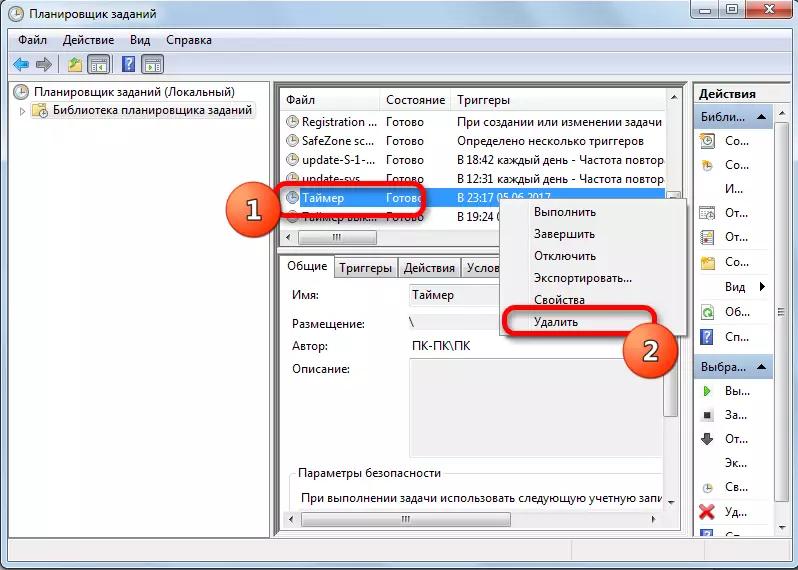
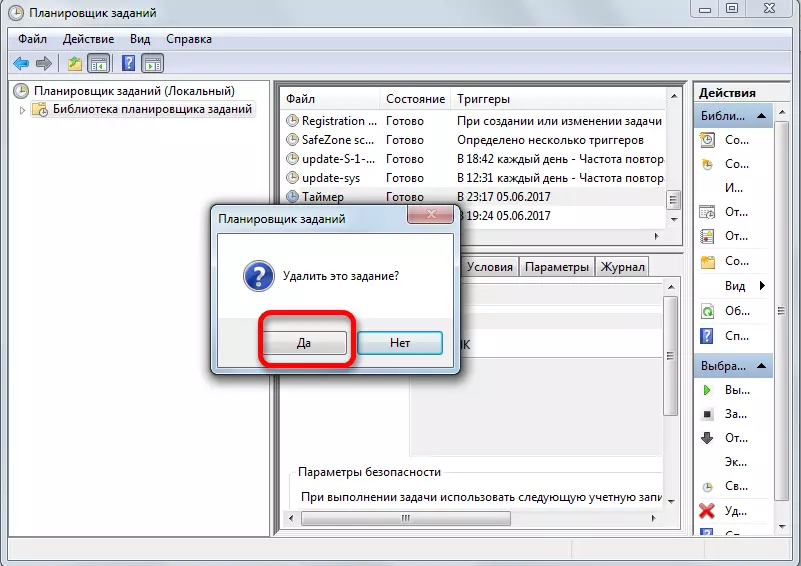
Post la specifita ago, la tasko por aŭtomata potenca komputilo estos nuligita.
Kiel vi povas vidi, estas kelkaj manieroj por funkciigi la komputilan aŭtomatan malkonektan tempigilon je la specifa tempo en Vindozo 7. Plie, la uzanto povas elekti solvojn al ĉi tiu tasko, ambaŭ enkonstruitaj operaciumoj kaj uzante trian partion Programoj, sed eĉ ene de ĉi tiuj du direktoj inter specifaj metodoj. Estas signifaj diferencoj, tiel ke la graveco de la elektita opcio devas esti pruvita de la nuancoj de la aplika situacio, same kiel la persona komforto de la uzanto.
